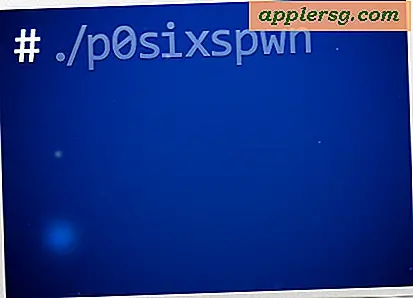Hvordan gjenopprette oppgavelinjen på Windows XP
Oppgavelinjen i Microsoft Windows XP, som er plassert som standard nederst på skjermen, er en stolpe på skrivebordet som viser "Start" -knappen, huser systemstatusfeltet og organiserer vinduene du har åpnet. Når du bruker datamaskinen din, åpner, lukker og flytter vinduer, kan du utilsiktet dra oppgavelinjen til en annen del av skjermen. Oppgavelinjen kan også forsvinne helt hvis datamaskininnstillingene er slik at de tillater brukere å "skjule" oppgavelinjen. For å gjenopprette oppgavelinjen og forhindre at den forsvinner eller beveger seg, må du få tilgang til og endre oppgavelinjens innstillinger.
Trinn 1
Åpne dialogboksen Egenskaper for oppgavelinjen og startmenyen. Høyreklikk på "Start" -knappen og velg "Egenskaper" fra lokalmenyen som vises. Dette vil laste inn en dialogboks som lar deg se og endre innstillingene for Start-menyen og oppgavelinjen.
Steg 2
Velg "Lås oppgavelinjen." Klikk på "Oppgavelinje" -fanen for å vise og endre innstillingene for oppgavelinjen. Oppgavelinjen er oppdelt i to seksjoner: "Oppgavelinjens utseende" og "Varslingsområde." "Oppgavelinjens utseende" inneholder fem alternativer, i avkrysningsbokser, for å endre hvordan du ser på oppgavelinjen. Klikk på "Lås oppgavelinjen". Dette holder oppgavelinjen på plass, og forhindrer at du med vilje eller ved et uhell drar eller flytter oppgavelinjen til andre områder av skjermen.
Trinn 3
Fjern merket for "Skjul oppgavelinjen automatisk." Hvis du har valgt denne avkrysningsboksen, vil dette føre til at oppgavelinjen forsvinner mens du jobber. Det vises bare igjen når du beveger musepekeren over området der oppgavelinjen ellers ville vært. For å forhindre at oppgavelinjen forsvinner når markøren er i andre områder av skjermen, må du fjerne merket i denne boksen.
Trinn 4
Velg "Hold oppgavelinjen oppå andre vinduer." Hvis du merker av i denne avmerkingsboksen, vises oppgavelinjen permanent på dataskjermen. Alle vinduer du åpner vises bak oppgavelinjen, selv om du prøver å klikke og dra et vindu over oppgavelinjen. Hvis du merker av i denne avmerkingsboksen, holder du oppgavelinjen tilgjengelig hele tiden, spesielt når du har åpnet flere vinduer.
Bruk innstillingene. Hvis du gjør endringene beskrevet i trinn 2 til 4, vil oppgavelinjen gjenopprettes hvis du ikke finner den, og vil forhindre at du mister oversikten over oppgavelinjen i fremtiden. Når du har gjort disse endringene, klikker du på "Bruk" -knappen. Dette lagrer endringene du har gjort i oppgavelinjen.